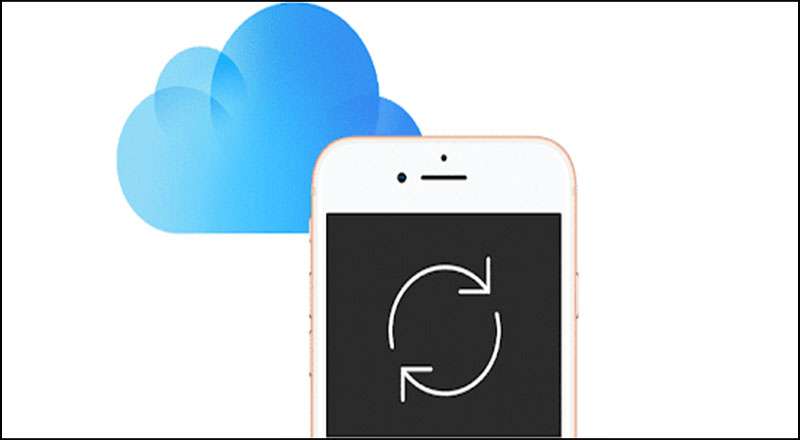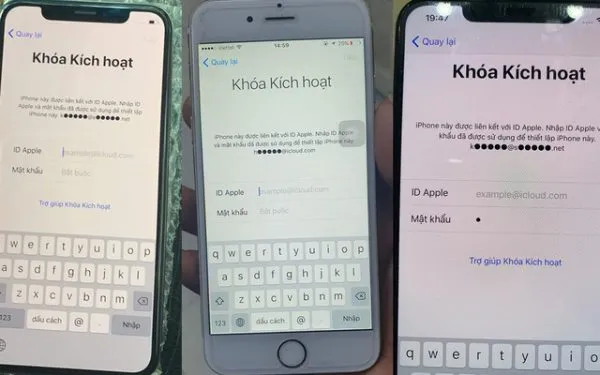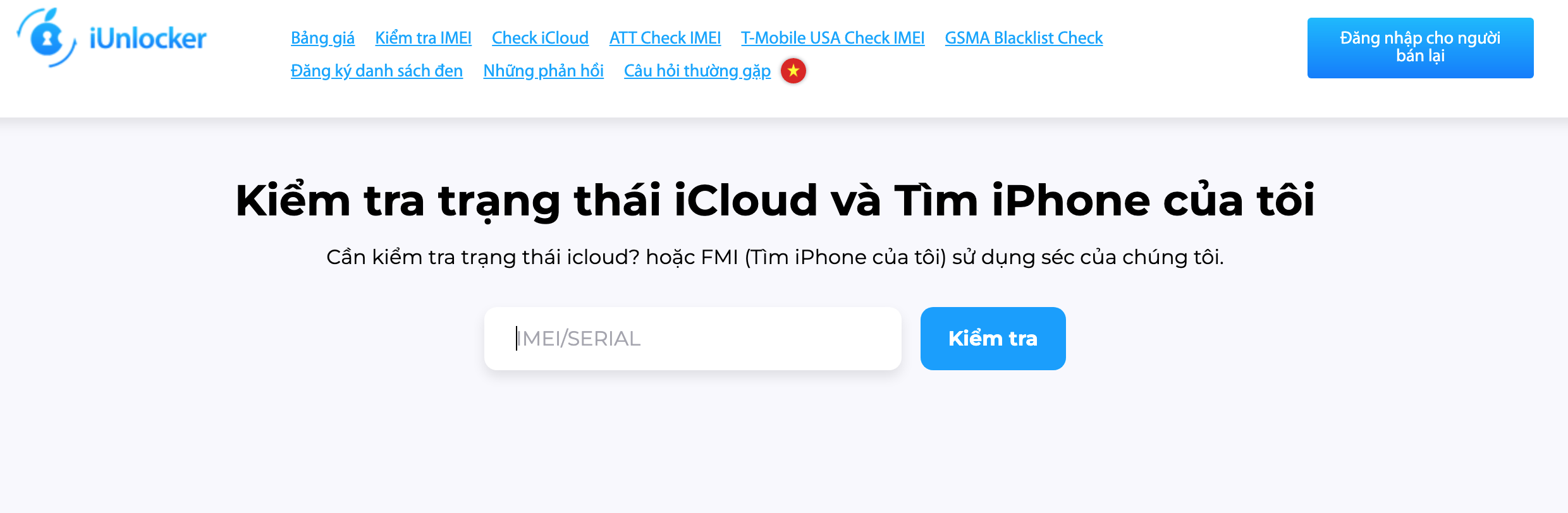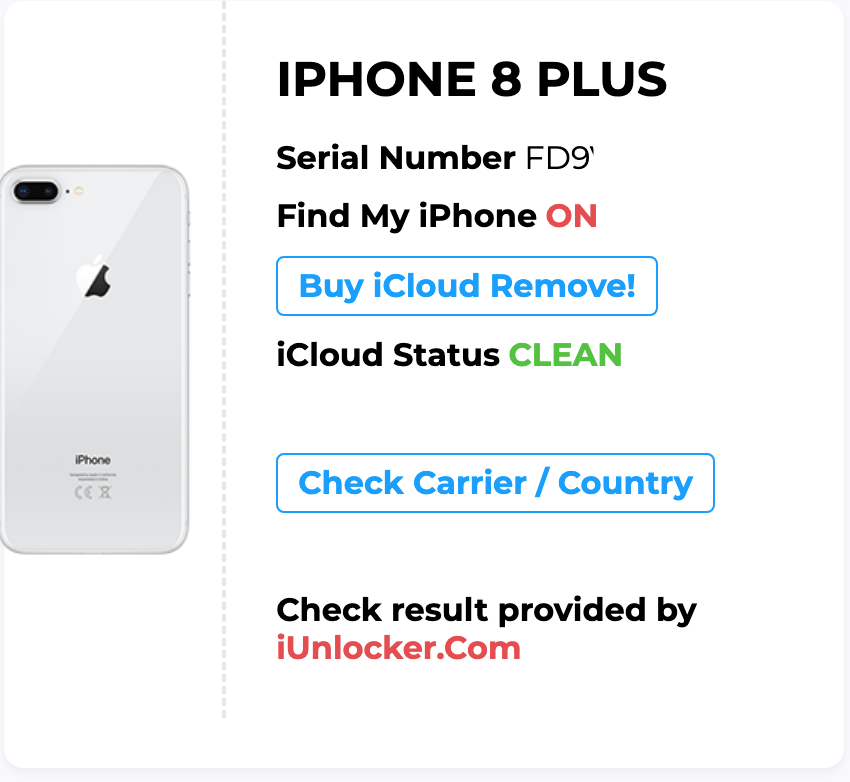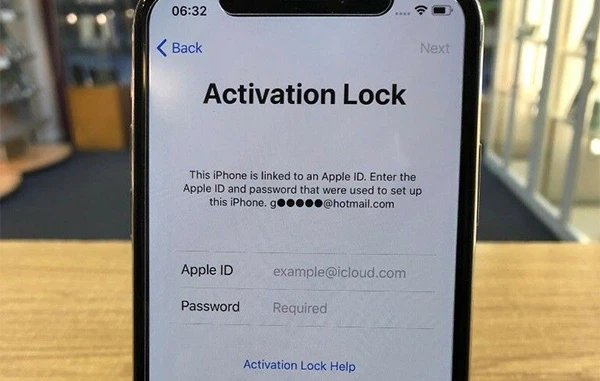Khi nói đến iCloud bạn liên tưởng đến thiết bị nào nhất? Đối với những người sử dụng những thiết bị của Apple chắc không mấy lạ lẫm. Hầu hết các thiết bị Macbook, iPhone, iPad… đều có đăng nhập tài khoản iCloud với mục đích sao lưu dữ liệu. Tuy nhiên, bạn không hề biết rằng những chiếc iPhone cũ này có đang tồn tại iCloud ẩn hay là không? Sau một thời gian sử dụng chiếc máy đó có thể bị vô hiệu quá iCloud và không dùng được nữa. Vậy thuật ngữ iCloud ẩn là gì? iCloud ẩn có ảnh hưởng như thế nào đối với người sử dụng những thiết bị iPhone? Làm thế nào để biết iPhone của bạn có bị dính iCloud ẩn hay không? NgonAZ sẽ bật mí cách check iCloud ẩn trên iPhone đơn giản nhất.
iCloud là gì?
iCloud là một gói gồm nhiều dịch vụ đám mây miễn phí của Apple nhằm đồng bộ hóa dự liệu giữa các thiết bị iOS như iPhone, iPad, iPod touch, MacOS và máy tính các nhân. iCloud được tích hợp sẵn vào các thiết bị di động như iPhone, iPad chạy iOS 7 trở lên. Việc sở hữu cho mình một tài khoản iCloud miễn phí vô cùng đơn giản chỉ với một vài bước đăng ký, tạo tài khoản thôi.
Ưu điểm khi sử dụng iCloud
Dưới đây mình sẽ liệt kê một loạt những ưu điểm khi sử dụng iCloud cho những thiết bị của Apple.
- iCloud giúp lưu trữ dữ liệu của bạn và tự động đồng bộ hóa toàn bộ dữ liệu lên tất cả các thiết bị được kết nối cùng 1 tài khoản iCloud. Nhờ đó, bạn có thể truy cập thư viện hình ảnh, video, danh bạ, bài hát, lịch, tài liệu, email, bookmark của Safari, tin nhắn, hình ảnh, âm nhạc hoặc các ứng dụng khác đã được lưu trữ trên iCloud từ các thiết bị iOS như iPhone, iPad, Macbook và cả máy tính Windows.
- iCloud sẽ sao lưu lại những cài đặt của thiết bị, cho phép khôi phục lại các thiết lặp và dữ liệu của bạn nếu bạn phải làm sạch iPhone đưa nó trở lại tình trạng ban đầu.
- Điều đặc biệt iCloud còn có ưu điểm bảo mật thông tin của người dùng. Khi có một thiết bị đã được kích hoạt tài khoản iCloud thì tất cả những gì liên quan đến thiết bị đó như restore, backup dữ liệu… sẽ được quản lý bởi iCloud. Trong trường hợp vô tình bạn để quên iPhone hay iPad ở đâu đó thì lúc đó tính năng này của iCloud sẽ được sử dụng, iCloud có tính năng bảo mật thiết bị cao, người dùng có thể khóa – xóa – bật chuông – định vị thiết bị từ xa.
- Bên cạnh đó tài khoản iCloud còn có thể liên kết với các loại thẻ như Visa, Master Card để thanh toán cho việc mua các ứng dụng và games trả phí trên Apple Store
iCloud quan trọng đến thế nào?
Ngoài những tính năng ưu điểm bên trên thì tài khoản iCloud vô cùng quan trọng đối với một thiết bị iPhone cùng với những dữ liệu cá nhân.
- Ngoài tính năng để đồng bộ dữ liệu giữa các thiết bị thì iCloud còn có khả năng bảo mật dữ liệu và thiết bị cho người dùng rất cao.
- Khi một thiết bị đã được kích hoạt một tài khoản iCloud thì tất cả những vấn đề liên quan đến thiết bị đó như restore (phục hồi cài đặt gốc), hay đơn giản để backup dữ liệu.
- Đặc biệt với tính năng “Tìm iPhone” “My Find Phone” nhằm chống mất cắp thiết bị, nếu không đăng xuất ra thì thiết bị xem như mất hoàn toàn khả năng sử dụng.
- Việc không nhớ mật khẩu của tài khoản iCloud dẫn đến thiết bị sẽ không sử dụng được, hay chúng ta còn biết đến với cụm từ “dính iCloud”.
- Màn hình thông báo của thiết bị đã bị khóa iCloud, không sử dụng được nếu không đăng nhập.
Như vậy, có thể nói tài khoản iCloud (hay còn gọi là AppleID) quan trọng như bản thân thiết bị, việc quên password hay bị người khác đăng nhập tài khoản iCloud vào thiết bị sẽ làm cho chúng ta mất quyền sử dụng thiết bị. Hãy lưu lại AppleID và passsword cũng như các địa chỉ email đăng ký, câu hỏi bảo mật để tránh trường hợp đáng tiếc xảy ra.
iCloud ẩn là gì?
iPhone là thiết bị di động được biết đến có tính bảo mật cực kỳ cao và được nhiều người ưa thích. Sự ra đời của iCloud bắt đầu từ hệ điều hành iOS 7 và gây tiếng vang lớn trên toàn thế giới. Nó có thể lưu trữ toàn bộ hình ảnh, tài liệu, âm thanh,… và giúp người dùng đồng bộ hóa thiết bị. Vậy bạn đã từng bao giờ nghe tới cụm từ iCloud ẩn hay chưa?
Với những người dùng mua máy mới chính hãng sẽ ít gặp phải trường hợp này. Tuy nhiên, nếu mua máy cũ thì có thể bạn sẽ gặp phải hiện tượng iCloud ẩn. Đây cũng là một iCloud thông thường nhưng đã có Activation Lock (khóa kích hoạt).
Cho dù bạn đã đăng xuất trên thiết bị nhưng nó vẫn còn trên máy chủ Apple. Nói một cách dễ hiểu thì iPhone ẩn iCloud là đã đăng nhập iCloud nhưng không hiện ở mục Cài đặt của thiết bị.
Điện thoại bị iCloud ẩn thì sẽ như thế nào?
Đối với các máy mới, việc xuất hiện iCloud gần như bằng không và thường chỉ xuất hiện ở những chiếc iPhone cũ.
Việc máy bạn xuất hiện iCloud bị ẩn có nghĩa chủ cũ của máy chưa hoàn toàn đăng xuất. Bạn sẽ không thể lưu giữa ảnh, tài liệu, tải ứng dụng, vào Safari,… như thông thường. Nói một cách khác là bạn không có quyền truy cập vào các dịch vụ của iCloud.
Đồng thời, người dùng cũ có thể khóa máy bất cứ lúc nào thông qua ứng dụng Find My iPhone. Vậy thì việc mua phải chiếc máy có iCloud ẩn này hầu như không có giá trị sử dụng với người dùng. Vì hầu hết các tính năng của nó đều bị vô hiệu hóa và không có thể sử dụng được. Khi gặp phải iCloud ẩn, các bạn phải mất thêm một khoản phí dịch vụ phá khoá để có thể sử dụng tiếp được.
Cách check iCloud ẩn trên trang dịch vụ của Apple
Trước khi kiểm tra xem iPhone của mình có bị dính iCloud ẩn hay không thì bạn cần lấy số IMEI. Đây là một mã số mà bất cứ chiếc điện thoại iPhone nào cũng có. Thông qua đó, người dùng có thể tra ra các thông tin cần thiết. Cách để lấy số IMEI của iPhone như sau:
Bước 1: Tại màn hình điện thoại, bạn hãy nhấn vào ứng dụng Cài đặt.
Bước 2: Ứng dụng Cài đặt mở ra, bạn hãy lựa chọn vào Cài đặt chung.
Bước 3: Nhấn vào mục Giới thiệu và bạn sẽ thấy được thông tin IMEI điện thoại của mình, hãy copy nó.
Lưu ý: Bạn cũng có thể lấy được số IMEI thông qua việc nhấn *#06# và nhấn nút gọi điện thì mã IMEI cũng được hiển thị ra. Sau khi có mã số này, hãy tiến hành kiểm tra các thông tin xem máy bạn có dính iCloud ẩn hay không nhé!
Bước 4: Mở trình duyệt web, truy cập vào trang web iUnlocker -> https://iunlocker.com/check_icloud.php. Giao diện trang web hiển thị, hãy nhập số IMEI của máy bạn vào khung IMEI/SERIAL sau đó nhấn Kiểm tra.
Bước 5: Trang web sẽ trả về kết quả, bạn cần để ý đến dòng Find My iPhone. Nếu trạng thái của nó là ON thì thiết bị đang có iCloud ẩn. Còn nếu nó ở trạng thái OFF thì ngược lại. (Do mình đang đăng nhập tài khoản iCloud của mình nên sẽ hiện như hình bên dưới nhé).
Giao diện của iUnlocker rất đơn giản, dễ dàng thao tác cho người mới dùng lần đầu. Vậy nên bạn hoàn toàn có thể biết tới các thông tin mình mong muốn dễ dàng. Hãy thực hiện ngay nhé!
Cách kiểm tra iCloud ẩn bằng cách Đặt lại iPhone
Ngoài việc sử dụng trang web trực tuyến thì bạn cũng có thể kiểm tra và tìm cách xóa iCloud ẩn trên chính chiếc điện thoại iPhone của mình. Đây là cách được nhiều bạn sử dụng khi đang tiến hành test máy cũ trước khi mua. Tuy nhiên, với thiết bị đang dùng và có nhiều dữ liệu quan trọng thì bạn hãy cân nhắc khi thực hiện cách này nhé! Bởi vì nếu bạn không có tài khoản đăng nhập lại, thiết bị có thể bị khóa.
Các bước Đặt lại iPhone để kiểm tra như sau:
Bước 1: Truy cập vào ứng dụng Cài đặt trên điện thoại và lựa chọn Cài đặt chung.
Bước 2: Tại mục này, hãy lựa chọn tính năng Đặt lại. Màn hình mới hiện ra, bạn hãy nhấn vào Xóa tất cả nội dung và cài đặt. Sau đó hãy lựa chọn Xóa iPhone.
Chú ý: Quá trình này sẽ diễn ra mất một thời gian ngắn. Máy sẽ khởi động lại thiết bị, và nếu như bạn nhận được thông báo kích hoạt thì có nghĩa rằng chiếc điện thoại iPhone này đã bị dính iCloud ẩn. Lúc này, chỉ tới khi bạn nhập đúng mật khẩu iCloud cũ thì máy mới được mở.
Việc Đặt lại iPhone sẽ thực sự hữu ích khi bạn test và xác định có mua chiếc iPhone cũ đó hay không.. Như vậy, người dùng có thể biết nên hay không nên mua máy này từ người chủ cũ.
Làm gì khi bị dính iCloud ẩn?
Để khắc phục tình trạng này, bạn có thể thực hiện theo các cách sau:
1. Liên hệ với chủ sở hữu cũ của thiết bị
Nếu bạn mua lại thiết bị từ người khác, hãy liên hệ với họ để xin tài khoản và mật khẩu iCloud. Khi có tài khoản và mật khẩu iCloud, bạn có thể đăng nhập lại vào thiết bị và sử dụng bình thường.
2. Khôi phục thiết bị
Nếu không liên hệ được với chủ sở hữu cũ của thiết bị, bạn có thể khôi phục thiết bị về cài đặt gốc. Khi khôi phục thiết bị, tất cả dữ liệu trên thiết bị sẽ bị xóa sạch, bao gồm cả iCloud ẩn.
Để khôi phục thiết bị, bạn thực hiện theo các bước sau:
Vào Cài đặt > Cài đặt chung > Đặt lại.
Chọn Xóa tất cả nội dung và cài đặt.
Nhập mật mã của thiết bị.
Chọn Xóa iPhone.
Sau khi khôi phục thiết bị, bạn sẽ cần tạo tài khoản iCloud mới và đăng nhập vào thiết bị.
3. Mang thiết bị đến trung tâm bảo hành của Apple
Nếu bạn không thể tự khắc phục tình trạng iCloud ẩn, bạn có thể mang thiết bị đến trung tâm bảo hành của Apple. Nhân viên của Apple sẽ giúp bạn xóa iCloud ẩn khỏi thiết bị.
Tuy nhiên, cách này thường mất nhiều thời gian và chi phí hơn.
Lời kết
Qua bài viết này, chắc hẳn các bạn đã iCloud ẩn là gì? Điện thoại bị iCloud ẩn như thế nào? Cách check iCloud ẩn trên iPhone đơn giản. Cách kiểm tra iCloud ẩn khi đặt lại iPhone. Đây là một trong những hiện tượng không ai mong muốn gặp phải khi mua iPhone. Hãy làm theo những cách kiểm tra iPhone có dính iCloud ẩn hay không trước khi xuống tiền mua điện thoại nhé.